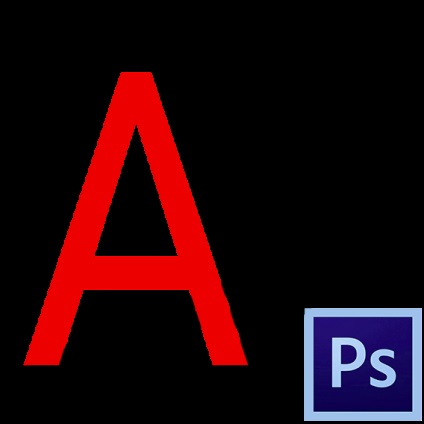
Foarte des atunci când faci o lucrare în Photoshop pentru a adăuga o umbra a obiectului plasat în compoziție. Această metodă permite pentru realism maxim.
Lecția pe care ai învățat astăzi, se va concentra pe elementele de bază de a crea umbre în Photoshop.
Pentru claritate, folosim fontul, deoarece este mai ușor să arate recepție.
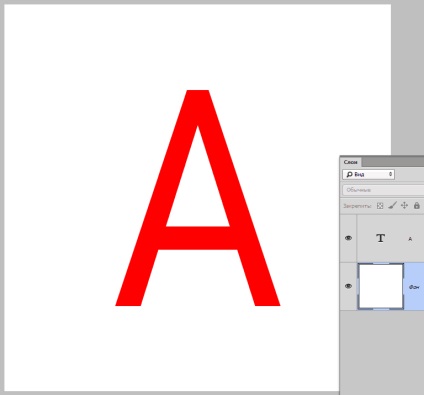
Creați o copie a stratului de text (CTRL + J), și apoi trece la stratul de original. În ea, vom lucra.
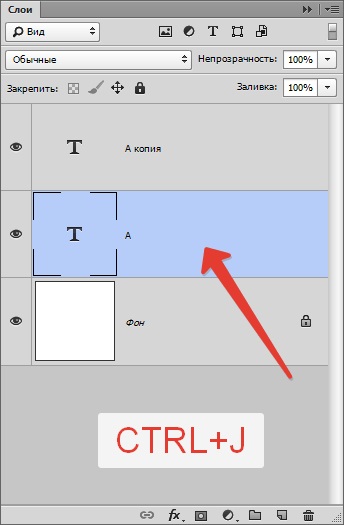
Pentru a continua lucrul cu textul, acesta trebuie să fie rasterizat. click dreapta pe layer și alege elementul de meniu corespunzător.
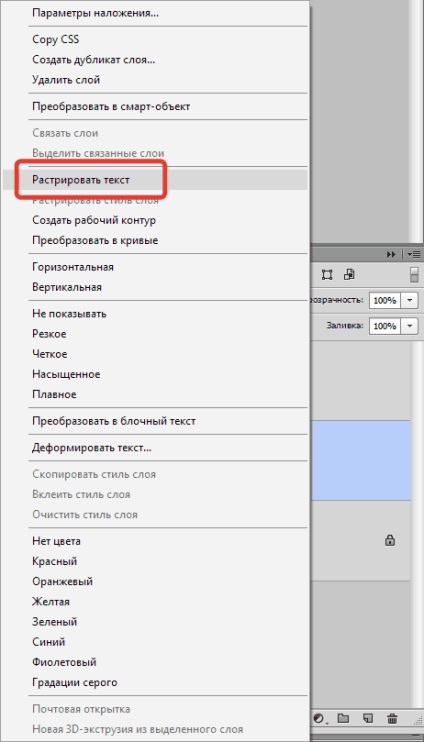
Acum, noi numim „Free Transform“, a comanda rapidă de la tastatură Ctrl + T. faceți clic dreapta în interiorul ramei va apărea și pentru a găsi elementul „Denaturarea.“
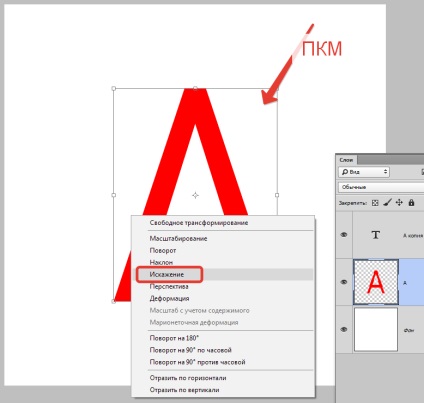
Vizual, nimic nu se va schimba, dar cadrul va schimba proprietățile sale.
În continuare, momentul cel mai important. Este necesar să se pună nostru „umbra“ pe planul imaginar în spatele textului. În acest scop, vom întreprinde mouse-ul peste mânerul centrul de sus și trageți în direcția corectă.
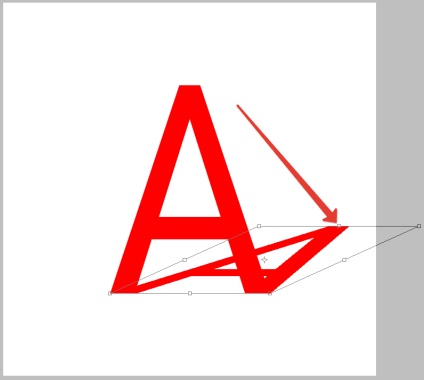
După finalizarea presei ENTER.
În continuare, avem nevoie pentru a face o „umbră“ ca o umbră.
În timp ce stratul cu „nivelurile“ strat de ajustare apel umbră.
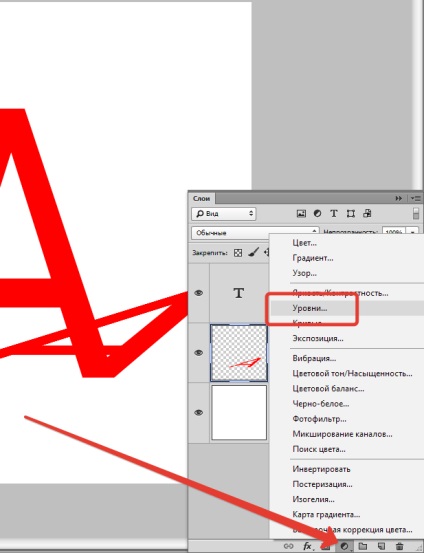
În fereastra Properties (caută proprietăți nu trebuie să - acestea vor apărea în mod automat) cravată „Niveluri“ la stratul cu umbra și complet întuneca:

Se combină stratul de „niveluri“ la un strat cu o umbră. Pentru a face acest lucru, faceți clic pe „nivel“ în paleta Straturi, faceți clic dreapta și selectați elementul „Merge în jos“.
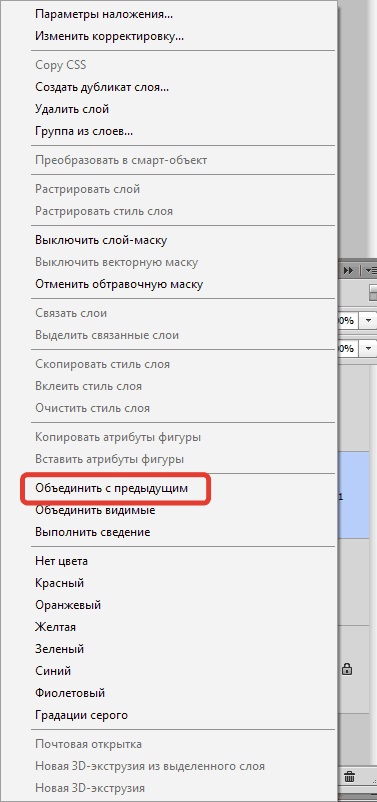
Apoi se adaugă masca albă la stratul cu umbra.
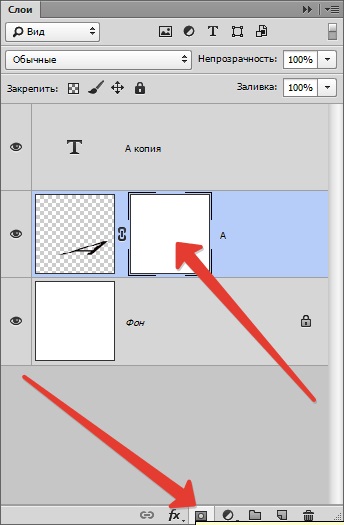
Alegeti instrumentul „Gradient“. Linia de la negru la alb.
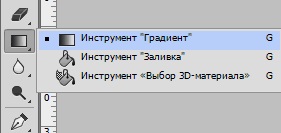
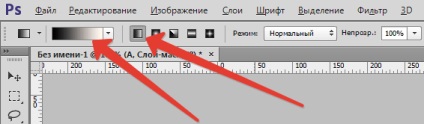
Ședere pe stratul mască, gradient întinde de sus în jos și de la dreapta la stânga, în același timp. Acesta trebuie să producă rezultate ca aceasta:
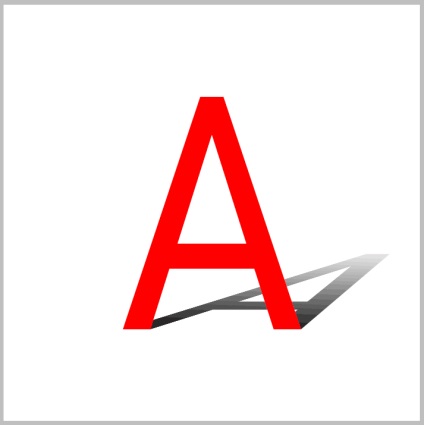
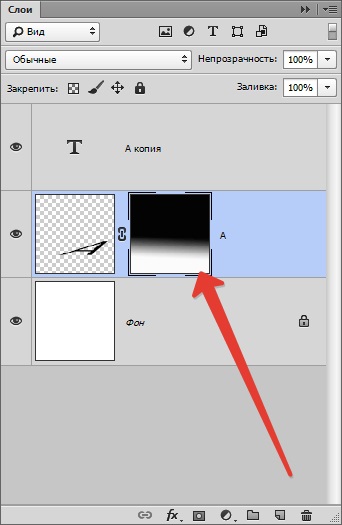
Apoi, aveți nevoie de un pic ceață umbră.
Se aplică o mască de strat cu clic dreapta pe masca, și selectând elementul adecvat.
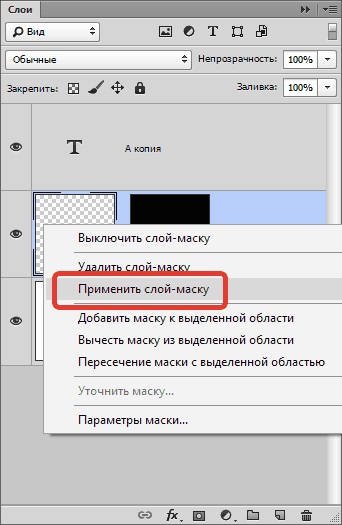
Apoi a crea un strat duplicat (CTRL + J) și mergeți la meniul "Filter - Blur - Gaussian Blur."
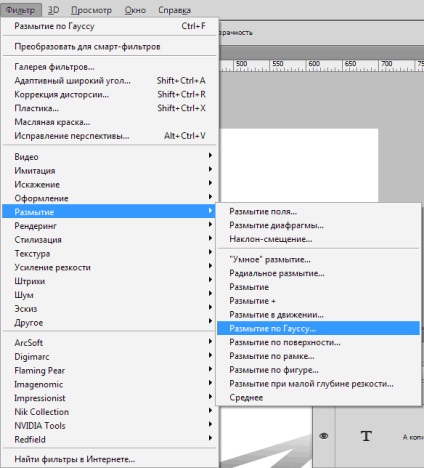
raza de neclaritate este ales în funcție de dimensiunea imaginii.
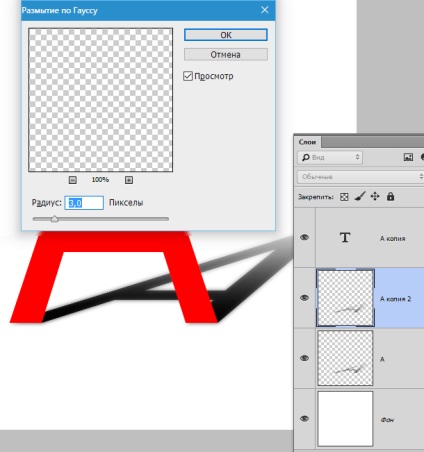
Apoi, din nou, creați o mască albă (stratul cu estompare), ia instrumentul de gradient și trage o mască, dar de data aceasta de jos în sus.
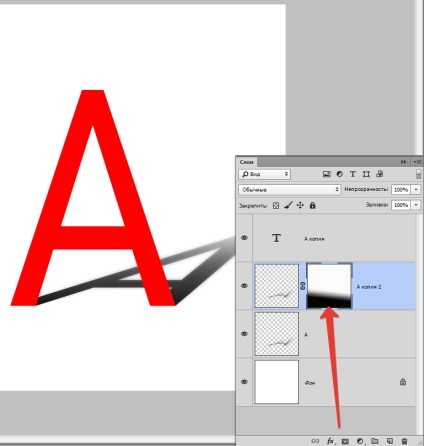
Pasul final - reducerea opacității pentru stratul suport.
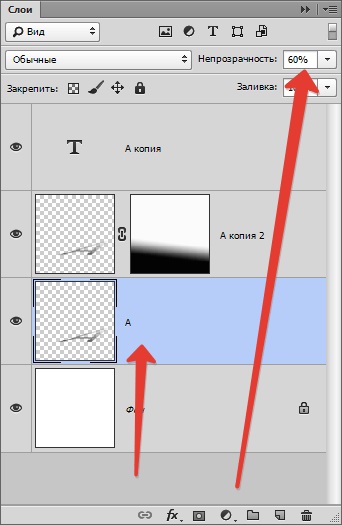
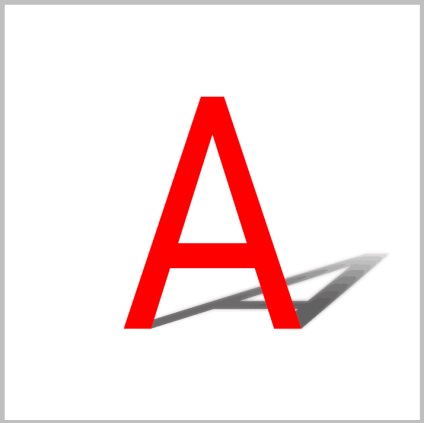
Deținând această tehnică, și având cel puțin un fler artistic mic, va fi capabil să reprezinte umbra destul de realistă a obiectului în Photoshop.
Suntem încântați să fie în măsură să vă ajute să rezolve problema.
La rândul său, ne puteți ajuta prea. chiar ușor.